Mange Apple-brugere har rapporteret, at de har modtaget fejlen 0xE800002D, når de forsøger at synkronisere deres iOS-enheder med iTunes. Denne særlige fejlkode er en indikator for, at softwarekomponenten ikke kunne oprette en forbindelse mellem din Apple-enhed og den software, der understøtter den. De fleste berørte brugere rapporterer, at fejlen opstår, så snart de tilslutter deres enheder til computeren, og iTunes åbnes.
Problemet er ikke specifikt for en bestemt Windows-version, men det er oftest rapporteret på Windows 10 og Windows Vista.

Hvad er årsagen til iTunes Fejl 0xE800002D?
Vi har undersøgt problemet ved at se på forskellige brugerrapporter. Baseret på det, vi indsamlede, og de reparationsstrategier, der anvendes af de berørte brugere, oprettede vi en liste over potentielle syndere, der er kendt for at skabe Itunes Fejl 0xE800002D:
- iTunes-version er forældet – Oftest opstår problemet på grund af en forældet iTunes-version. iTunes-opdateringen har en lang historie med at gå i stykker og tro, at den er opdateret. Dette kan skabe inkompatibilitetsproblemer med nyere iPhone-, iPad- og iPod-modeller.
- Itunes-opdater er blevet fejlbehæftet – Der er et velkendt problem med Windows-versionen af iTunes, hvor opdateringskomponenten bliver fejlbehæftet og ikke længere genkender, at en ny version er tilgængelig. I dette tilfælde er løsningen at geninstallere alle iTunes-komponenterne.
- Maskinen kører Windows Vista eller nyere – Husk, at iTunes-opdateren på Windows ikke opdaterer softwaren til den nyeste version, medmindre du har Windows 7 eller nyere. I dette tilfælde kan problemet løses ved at installere en nyere Windows-version.
Hvis du i øjeblikket står med det samme problem, kan du i denne artikel få nogle trin til fejlfinding. Nedenfor har du en samling af metoder, som andre brugere i en lignende situation som dig selv har brugt til at få problemet løst.
For at opnå de bedste resultater skal du følge rettelserne i den rækkefølge, de præsenteres, og blive ved, indtil du finder en metode, der er effektiv til dit særlige scenarie.
Metode 1: Opdater iTunes til nyeste version
Da langt de fleste 0xE800002D-fejl opstår på grund af en forældet iTunes-version, skal vi starte med at sikre os, at du bruger den nyeste version.
Normalt set bør iTunes-opdateren bede dig om, at en ny version er tilgængelig, så snart du åbner softwaren. Hvis du får prompten, skal du klikke på Download iTunes og derefter følge anvisningerne på skærmen for at fuldføre installationen af den nyeste version af iTunes.

Bemærk: Der er også en mulighed for, at din iTunes-opdatering er gået galt og ikke længere henter den nyere version, men det tager vi os af i den næste metode.
Hvis du ikke får en prompt til at opdatere til en nyere iTunes-version, skal du følge nedenstående trin i henhold til dit operativsystem for at opdatere softwaren til den nyeste version:
Til Windows-brugere:
- Åbn iTunes, og gå til Hjælp >Kontroller efter opdateringer ved hjælp af båndet øverst.

Windows PC – Opdatering af Windows til en nyere version - Venter, indtil scanningen er færdig, og klik derefter på knappen Download iTunes, hvis en nyere version er identificeret.

Download nyere version af iTunes - Venter, indtil den nyere iTunes-version er downloadet. Efter et stykke tid bør du se et nyt Apple Software Update-vindue dukke op. I det nye vindue skal du sørge for, at alle tilgængelige opdateringer er markeret, og derefter trykke på knappen Installer x elementer.

Installer ny iTunes-version via Apple Software Update - Accepter licensaftalen for at starte opdateringen.

Accepter licensaftalen - Venter, indtil processen er afsluttet.

Venter på, at iTunes-opdateringen er afsluttet - Når iTunes-opdateringsproceduren er afsluttet, skal du genstarte maskinen, og se, om problemet er blevet løst ved den næste opstart.
For Mac-brugere:
- Klik på Apple-ikonet i øverste venstre hjørne, og vælg App Store/

Klik på App Store - Klik derefter på knappen Mere i forbindelse med Softwareopdatering, og klik på knappen Opdater ud for iTunes.

Opdatering af iTunes på Mac - Når downloadet er færdigt, bliver du bedt om at foretage en blød genstart. Ved den næste opstart skal du se, om fejlen er blevet løst.
Hvis du stadig ser fejlen 0xE800002D, når du forsøger at tilslutte en Apple-enhed, skal du gå videre til den næste metode nedenfor.f
Metode 2: Geninstaller al Apple-relateret software (hvis relevant)
På Windows er der en underlig fejl, der synes at dukke op igen med hver iTunes-version, som får softwaren til at snyde sig selv med, at den bruger den nyeste tilgængelige version. Flere brugere, der støder på et lignende problem, har rapporteret, at det endelig lykkedes dem at fjerne 0xE800002D-fejlen efter at have geninstalleret alle æblekomponenter, der er til stede på deres system.
Bemærk: Husk på, at denne metode forudsætter, at du allerede har gennemgået metode 1, hvor du har forsøgt at opdatere til den nyeste version uden held.
Følg nedenstående trin for at se, om din iTunes-version lider af den samme fejl, og tag de relevante skridt til at løse den:
- Åbn iTunes, og gå til båndet øverst, og vælg Hjælp > Om iTunes. Se nu på den første linje, der kommer frem, og noter din nuværende iTunes-version

iTunes nuværende version - Næst skal du besøge Apples download-side (her) og se, om den seneste version af iTunes, der er tilgængelig til download, er nyere end den version, du har i øjeblikket. Hvis den nyeste tilgængelige metode er nyere, skal du downloade installationsprogrammet og opbevare det et tilgængeligt sted.

Sidste tilgængelige iTunes-version - Næst skal vi fjerne alle Apple-tilknyttede softwarekomponenter. For at gøre dette skal du trykke på Windows-tasten + R for at åbne en dialogboks Kør. Skriv derefter “appwiz.cpl”, og tryk på Enter for at åbne vinduet Programmer og funktioner.
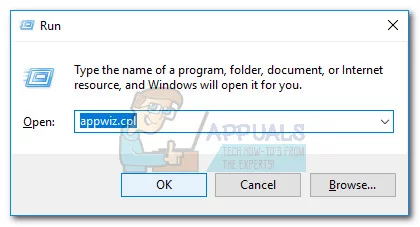
Kør dialogboks: appwiz.cpl - I vinduet Programmer og funktioner skal du klikke på knappen Udgiver øverst i kolonnen for at bestille programresultaterne via Udgiver. Dette vil gøre det lettere for os at målrette hver eneste softwaredel, der tilhører Apple.

Klik på kolonnen Udgiver for at ordne app-resultaterne - Dernæst skal du fortsætte med at afinstallere hver eneste softwaredel, der er signeret af Apple. Det kan du nemt gøre ved at højreklikke på hver post, der har Apple Inc. anført som udgiver, og klikke på Afinstaller. Følg derefter anvisningerne på skærmen for at afinstallere alle Apple-softwarekomponenter, indtil der ikke er nogen tilbage.

- Når alle softwarekomponenter, der tilhører Apple, er afinstalleret, skal du genstarte computeren.
- Ved den næste opstart skal du åbne den eksekverbare iTunes-installation, som du downloadede i trin 2, og følge anvisningerne på skærmen for at installere den på dit system.
- Når softwaren er installeret, skal du genstarte systemet igen og se, om problemet er blevet løst ved den næste opstart.
Hvis denne metode ikke løste problemet, skal du gå videre til den næste metode nedenfor.
Metode 3: Installer en nyere Windows-version (hvis relevant)
Hvis du stadig bruger Windows Vista eller Windows XP, er det grunden til, at du ser fejlen 0xE800002D, når du forsøger at forbinde din Apple-enhed. Det sker, fordi Apple for nylig har besluttet at skære ned på understøttelsen af ældre Windows-versioner. Fra nu af skal du bruge Windows 7 eller nyere for at kunne installere de nyeste versioner af iTunes.